Уклањање вокала из пјесме онлине
Чишћење било које композиције из гласа извођача се често користи. Овај задатак се добро може управљати професионалним програмима за уређивање аудио датотека, на пример, Адобе Аудитион . У случају да нема потребних вештина за рад са таквим комплексним софтвером, спасите посебне услуге на мрежи које су представљене у чланку.
Садржај
Ситес за уклањање гласа из песме
Сајтови имају алате за аутоматску обраду аудио снимака на начин да покушају да одвоје вокале из музике. Резултат рада који је извршио сајт претвара се у формат који сте изабрали. Неке онлине услуге представљене у свом раду могу да користе Адобе Фласх Плаиер најновија верзија.
Метод 1: Уклањање вокала
Најбоље од бесплатних сајтова за уклањање вокала из песме. Ради у полуаутоматском режиму, када корисник само треба да подеси параметар прага филтера. Када штедите Воцал Ремовер, можете изабрати један од 3 популарних формата: МП3, ОГГ, ВАВ.
- Кликните на дугме "Изабери аудио датотеку за обраду" након одласка на главну страницу сајта.
- Изаберите песму коју желите уредити и кликните на "Отвори" у истом прозору.
- Користите одговарајући клизач да бисте променили подешавање фреквенције филтера померањем на лево или десно.
- Изаберите коначни формат датотеке и аудио битрате.
- Преузмите резултат на рачунар кликом на дугме "Преузми" .
- Сачекајте док се процес снимања аудио записа не заврши.
- Преузимање ће почети аутоматски преко Интернет претраживача. У Гоогле Цхроме Преузета датотека изгледа овако:
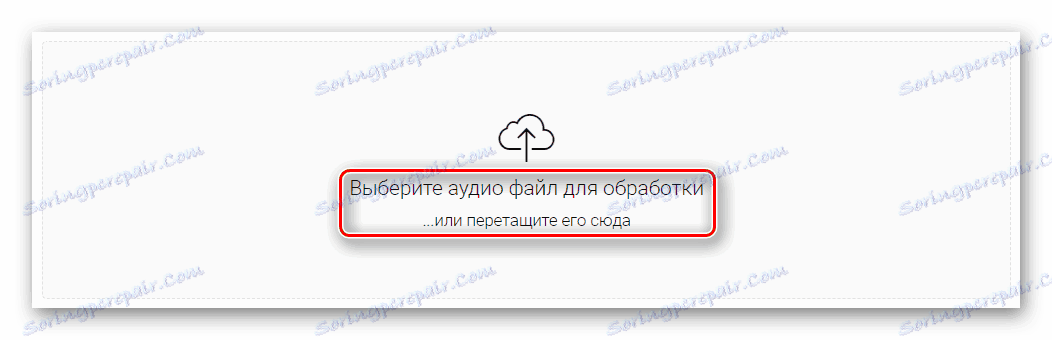

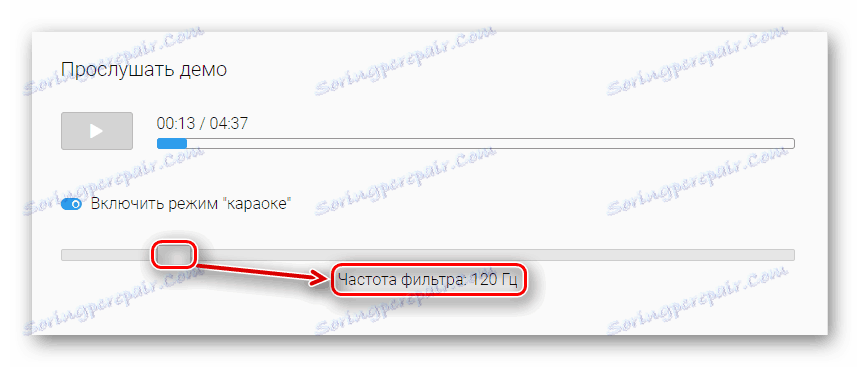

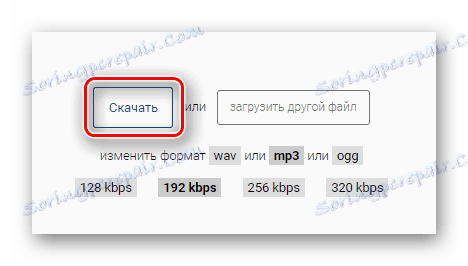
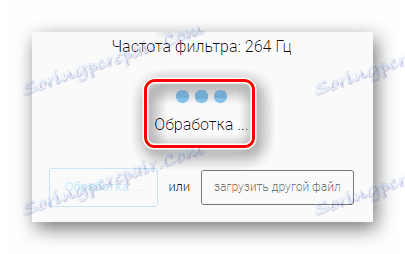
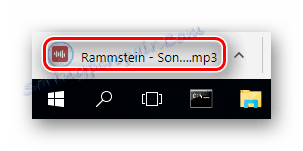
Метод 2: РуМинус
Ова продавница је минус један од популарних перформанси, прикупљених са целог Интернета. У свом арсеналу је добар алат за филтрирање музике из гласа. Поред тога, РуМинус чува текстове многих популарних песама.
- Да бисте почели са радом на локацији, кликните на "Изабери датотеку" на главној страници.
- Изаберите композицију за каснију обраду и кликните на дугме Отвори .
- Кликните на "Преузми" поред линије са изабраном датотеком.
- Започните процес уклањања вокала из песме помоћу дугмета "Направи изазов" који се појављује.
- Сачекајте док се обрада не заврши.
- Пре саслушања завршене песме пре преузимања. Да бисте то урадили, кликните на дугме за репродукцију у одговарајућем плејеру.
- Ако је резултат задовољавајући, кликните на дугме "Преузимање примљене датотеке" .
- Интернет претраживач ће аутоматски започети преузимање звука на рачунару.

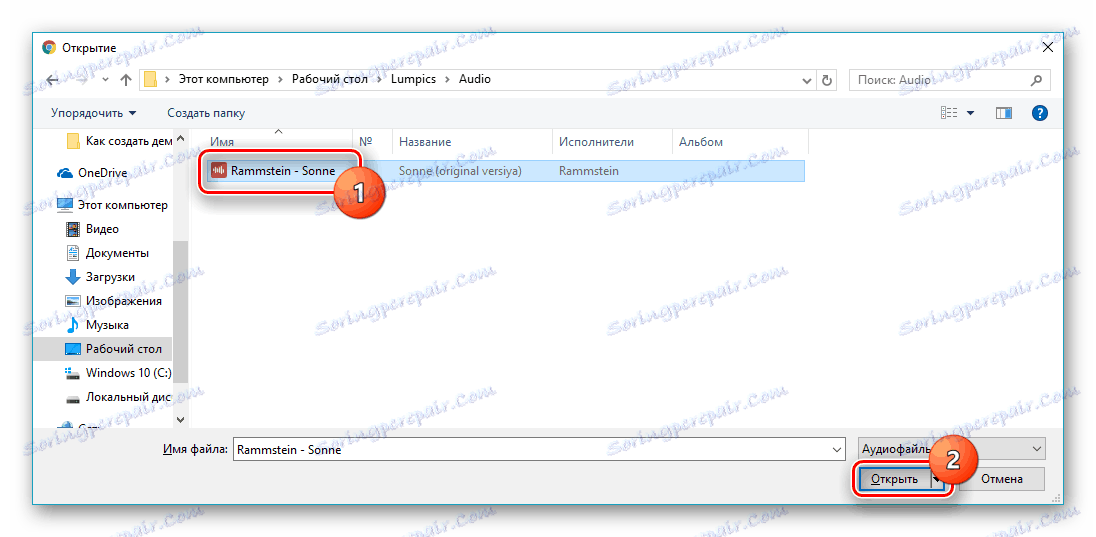


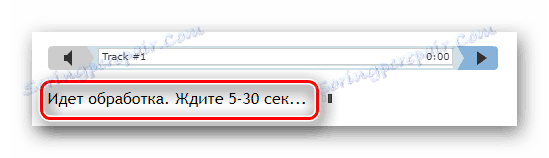
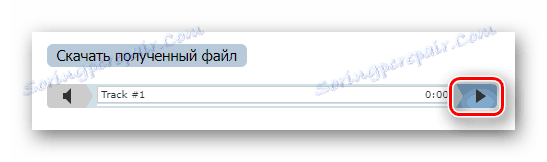
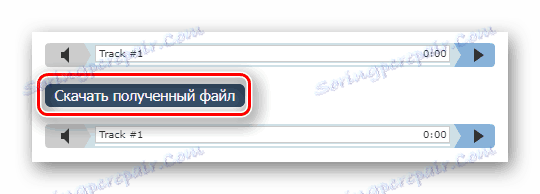
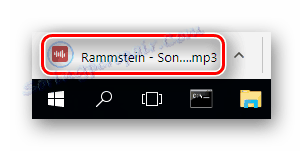
Метод 3: Кс-Минус
Процеси преузму датотеке и уклањају вокале из њих колико је то технички могуће. Као иу првом приказаном сервису, раздвајање фреквенција се користи за одвајање музике и гласа, параметар који се може подесити.
- Након одласка на главну страницу сајта, кликните на "Изабери датотеку" .
- Пронађите композицију за обраду, кликните на њега, а затим кликните на "Отвори" .
- Сачекајте док се аудио датотека не преузме.
- Померите клизач лево или десно. Подесите жељену вредност параметра цутофф у зависности од фреквенције репродукције преузете песме.
- Пре послушајте резултат и кликните на дугме "Довнлоад а под" .
- Датотека ће се аутоматски преузети помоћу Интернет претраживача.
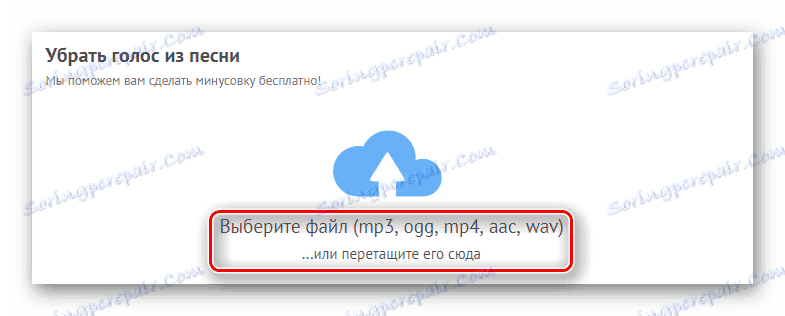
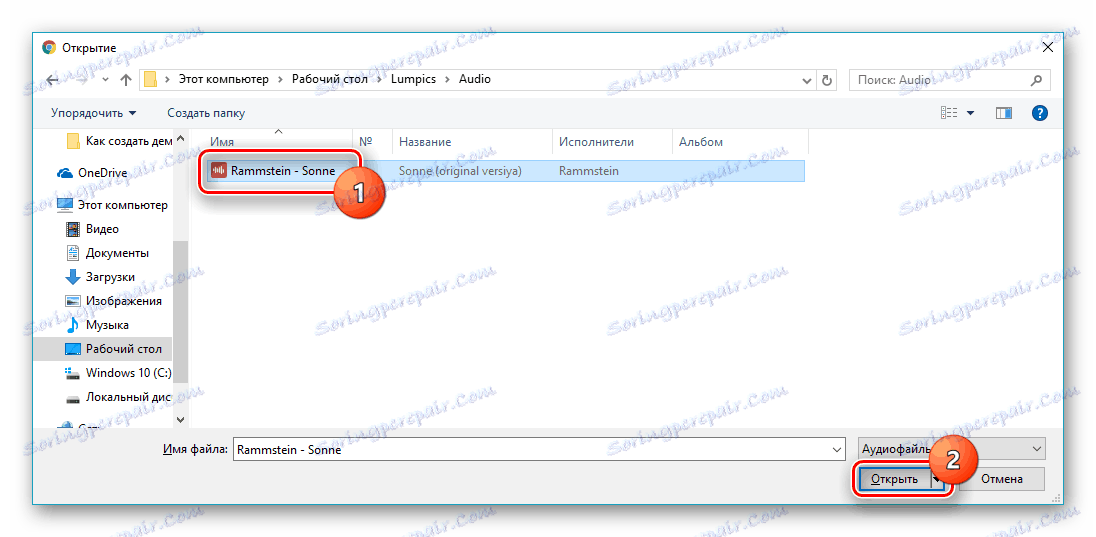
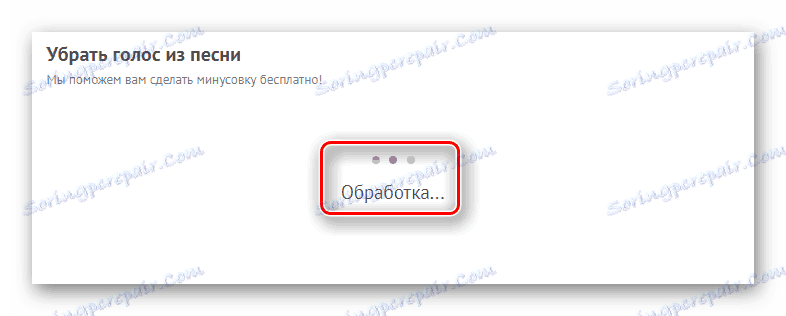

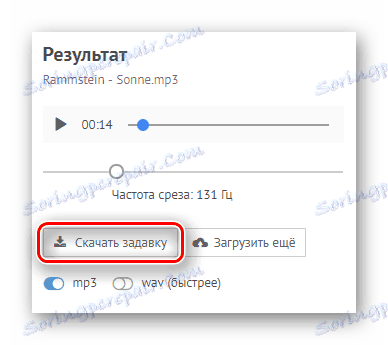
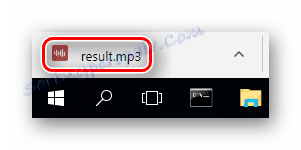
Процес уклањања вокала из било које композиције је стварно сложен. Не постоји гаранција да ће било која преузета песма бити успјешно подељена на музичку пратњу и глас извођача. Идеални резултат се може добити само у случајевима када се вокали снимају на посебном каналу, и стога аудио датотека има веома високу брзину. Међутим, онлајн сервиси представљени у чланку омогућавају вам да покушате тако раздвајање за било које аудио снимке. Могуће је да ћете из композиције коју сте изабрали моћи да добијете музику за караоке у неколико кликова.